Установка WordPress на хостинг. покрокове керівництво
Якщо Ви читаєте ці рядки, значить Вам цікава тема створення сайту в інтернеті і Ви вже визначилися з вибором системи управління сайтом (CMS), яка буде встановлена на Вашому ресурсі. WordPress - це безкоштовний движок для управління сайтом, який досить простий в управлінні і який дозволяє зробити досить якісний сайт. Хоча WordPress розроблявся свого часу для створення блогів, але на даний момент, це настільки розвинена і популярна система і доповнюється величезною кількістю плагінів (додаткових програм), що реалізують різні функції, що цей дає можливість створити дуже якісний сайт.
В мережі Інтернет досить легко знайти безліч порад, уроків, інструкцій по установці і створенню сайтів на движку WordPress. Так що, навіть новачкові, не знайомій ні з однією мовою програмування, буде не складно створити свій сайт. І в даній статті крок за кроком викладається процес установки системи WordPress на хостинг.
До цього часу має бути доменне ім я і хостинг. Наступний крок - установка WordPress на хостинг.
На моєму хостингу варто панель ISPmanager. яка є однією з провідних багатофункціональних панелей управління інтернет-сервером. Вона має простий і інтуїтивно-зрозумілий веб-інтерфейс. Всі основні операції з управління сервером, такі як створення користувачів, сайтів, доменів, поштових скриньок, виконуються дуже просто.
1. Створення бази даних MySQL
Перший крок при установці WordPress на хостинг - це створення бази даних MySQL. Описати цей крок досить складно, так як процес створення бази даних на різних хостингах залежить від панелей управління, які встановлені на цих хостингах і буде виглядати по-різному. Але для всіх панелей існує загальний принцип:
- створення бази даних MySQL;
- створення користувача;
- прив'язка користувача до бази даних.
Справа вгорі натискаємо на ярлик "Створити" і відкривається вікно для введення параметрів нової бази даних:

де необхідно заповнити поля:
- Ім'я бази - ім'я, яке буде присвоєно новій базі даних;
- Тип бази даних - вибираємо "MySQL";
- Кодування - вибираємо "utf8";
- Користувач - вибираємо "Створити нового користувача";
- Останній зареєстрований учасник - вводимо ім'я нового користувача. Щоб не плутатися, нехай воно буде таке ж, як і ім'я бази даних;
- Пароль - пароль до бази даних. Робимо пароль складніше, включаючи латинські букви, цифри, спеціальні знаки;
- Підтвердження - повторюємо введений пароль;
- Віддалений доступ - ставимо галочку, якщо плануємо управляти базою даних через віддалений доступ.
І натискаємо кнопку "Ок".
У списку баз даних з'явиться рядок, яка вказує на новостворену базу даних.
Якщо у Вашому варіанті при створенні бази даних відкривається вікно для призначення прав на базу даних, то поставити треба все "галочки" і зберегти значення.
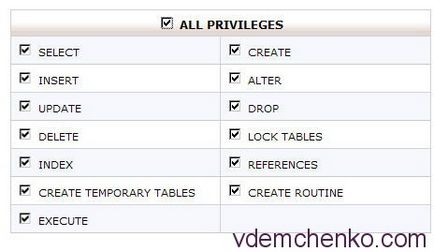
База даних створена.
2. Установка WordPress на хостинг
Для установки необхідний архів з інсталяцією програмного забезпечення (ПО) CMS WordPress, останню русифіковану версію якого можна завантажити з сайту підтримки:
Закачаний на комп'ютер zip-файл з CMS WordPress необхідно перенести (скопіювати) на свій хостинг.
Виконати це можна двома способами: розпакувати архів на своєму комп'ютері в окрему папку і потім перенести файли з цієї папки на хостинг в кореневу папку Вашого домену або перенести на хостинг zip-файл з системою WordPress і вже на хостингу через Панель управління виконувати розпакування архіву. Мінус першого способу - час. Перенесення розпакованого архіву набагато довше, ніж упакованого файлу. Мінус другого - не на всіх хостингах є можливість розпаковувати архіви.
Перед прийняттям рішення, яким способом Ви будете переносити файли системи WordPress на свій хостинг, зайдіть в Панель управління на хостингу і подивіться можливості цієї панелі розпаковувати архіви.
Якщо переносили zip-файл, то після його розпакування, сам архів необхідно видалити, щоб не займав зайвого місця.
Після перенесення / розпакування файлів системи WordPress папка "Ваше доменне ім'я" буде містити файли і папки WordPress.
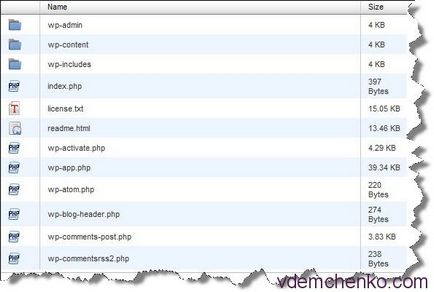
Закриваємо Панель управління на хостингу. Більше вона не знадобиться.
3. Прив'язка WordPress до бази даних
Далі необхідно прив'язати базу даних до блогу. Всі параметри блогу зберігаються в файлі wp-config. який повинен знаходиться в папці домену з нашим блогом. Але на даному етапі ще такого файлу немає і його треба створити.
Для це переходимо через FTP на хостинг в папку, в яку були викладені файли WordPress, знаходимо там файл wp-config-sample.php і переносимо його до себе на комп'ютер. Змінюємо ім'я файлу на wp-config.php.
Відкриваємо файл і вказуємо необхідні зміни параметрів у різних рядках:
Ім'я бази даних
У рядку: define ( 'DB_NAME', 'database_name_here'); - замість database_name_here вписуємо ім'я бази даних, яке було вказано при створенні бази.
Ім'я користувача бази даних
в рядку: define ( 'DB_USER', 'username_here'); - замість username_here, вписуємо ім'я користувача, наприклад, admin
Знаходимо рядок: define ( 'DB_PASSWORD', 'password_here'); - вписуємо пароль для входу на блог користувача admin.
Унікальні ключі і солі для аутентифікації
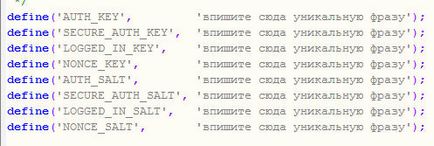
Згенеровані ключі переносимо акуратно до відповідних рядків.
Будьте уважні! Одиничні лапки в параметрах повинна залишитися !!
Інші налаштування у файлі не чіпати!
Дуже рідко, на деяких хостингах, доводиться вносити зміни в наступному рядку:
/ ** Ім'я сервера MySQL * /
При появі помилок на цьому етапі установки - необхідно перевірити на відповідність виконаних дій і інструкції. При впевненості, що все виконано вірно, необхідно звернутися до свого хостера, який надасть Вам інформацію, які зміни потрібно вносити в цей файл.
Після внесення всіх змін необхідно зберегти файл і закинути назад на хостинг в ту папку, в яку були викладені файли WordPress.
Підготовка до встановлення системи WordPress завершена.
4. Завершення установки WordPress
Якщо всі попередні кроки виконані правильно, то на екрані монітора відкривається вікно:
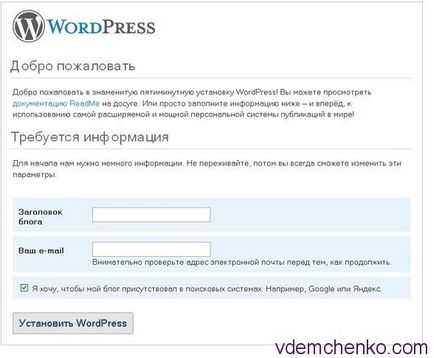
Галочку залишити, щоб зробити сайт доступним для пошукових систем Google або Яндекс.
При натисканні кнопки "Встановити WordPress" відкривається сторінка входу в адмінку Вашого блогу.
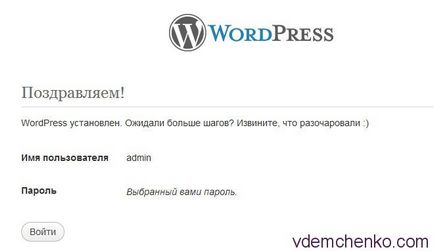
Необхідно ввести свої дані і відкривається адміністративна частина блогу.
Ось і виконана установка WordPress на хостинг.
Далі необхідно підібрати тему (шаблон) блогу (див. Статтю мого блогу).
І наповнювати, розвивати свій сайт і дай Вам Бог Успіху і Терпіння на цьому нелегкому шляху!